Всем привет! Сегодня я расскажу вам, как удалить с Андроида какое-то уже установленное приложение. Чаще всего это нужно сделать, чтобы освободить часть места на внутренней памяти или SD-карте. В некоторых случаях сторонние программы могут постоянно висеть фоном и тратить ресурсы смартфона. Есть даже те приложения, которые активно садят батарею.
Способ 1: Через настройки
Давайте посмотрим, как полностью удалить приложение с Андроида. Для этого воспользуемся настройками смартфона.
- На главном рабочем столе или в списке программ найдите «Настройки» и перейдите туда. Также туда можно попасть через меню «Шторка», смахнув пальцем сверху вниз. Далее ищем значок с изображением шестеренки.
- Откройте раздел «Приложения».
- Перейдите в список «Всех приложений».
- В списке найдите ту программу, которую вы хотите удалить и зайдите в неё. Если список совсем большой, то вы можете перейти в дополнительный список «Сторонние» или «Удаление» – там будут расположены все сторонние приложения, которые можно удалить.
- Как только вы попадете внутрь, нажмите по кнопке удаления. Всплывет предупредительное окошко, где нужно просто согласиться с дальнейшими действиями.
Удаление программ, конечно, освободит часть памяти, но есть и более продвинутые способы её очистить. Например, один из самых главных минусов Android системы в том, что она накапливает огромное множества временных данных и кеша. Все это бесконечно хранится в ОС, пока пользователь вручную это не удалит. По этому поводу советую почитать дополнительные статьи:
- Что делать, если на Андроид телефоне недостаточно места.
- Как очистить кэш на телефоне Samsung.
- Как с памяти телефона переместить на карту памяти фото, видео, приложения и музыку.
Я вам советую ознакомиться со всеми этими статьями более подробно. Таким образом вы сможете освободить до 30-40% свободного места на своем смартфоне.
Способ 2: Главный экран
Удалить ненужные приложения на Андроиде можно и через главный экран там, где расположены иконки самих программ. Просто удерживайте палец поверх иконки нужной программы, пока вы не увидите маленькое контекстное меню. Далее выбираем команду «Удалить» и подтверждаем действие.
Но тут есть небольшой нюанс. У Андроида обычно есть два экрана. Первый – это рабочий стол, который вы видите сразу после разблокировки экрана. Второй – это список всех установленных программ. В него можно попасть, если смахнуть пальцем снизу вверх, или нажав по центральной кнопке в самом низу. Проблема в том, что если произвести действия удаления, которые я описал в начале этой главы, на рабочем столе, то просто удалится иконка или ярлык. Программа при этом останется установленной. Если же вы хотите удалить приложение с телефона Андроид, то нужно производить действия на экране со списком всех программ.
Способ 3: Удаление системных приложений
Системные приложения по умолчанию вшиты в Android самим производителем. Поэтому просто так их удалить не получится. Хотя некоторые программы все таким можно убрать предыдущими способами. Например, мне таким же образом получилось удалить парочку ПО со своего Xiaomi. Остальные же программы останутся внутри. Но есть два способа что-то с ними сделать.
Первый – вы можете просто их выключить. Делается это там же в «Настройках» в разделе «Приложения». Просто заходим в нужную программу и останавливаем её. Или выключаем «Автозапуск», как это делается на телефонах Xiaomi.
Следующий вариант – это полное удаление программ. Правда для этого нужно заполучить ROOT-права. Я крайне не рекомендую прибегать к этому способу. Во-первых, системные программы весят не так много. Лучше воспользуйтесь рекомендациями, которые я оставил в конце первой главы статьи.
Во-вторых, при получении ROOT идет небольшой взлом телефона, что сразу же выводит его из гарантии. В-третьих, после получения ROOT у вас, скорее всего, перестанут работать все банковские приложения, а также другие программы, которые работают с финансами или оплатой.
В-четвертых, после удаления этих программ могут начаться проблемы с работой системы телефона. И самый главный минус – после получения ROOT на некоторых телефонах обратно дороги не будет. То есть даже после тотального сброса ROOT останется. В таком случае может помочь только грамотная перепрошивка.
Если вы все-таки хотите проделать это – инструкции для получения ROOT для каждого телефона свои (просто гуглим). После получения ROOT открываем «ES проводник». В настройках включаем «Root-проводник». Переходим по пути:
system/app
И удаляем apk тех программ, которые вам больше не нужны. Будьте аккуратны, так как после удаления есть шанс поломать логику работы системы Android. На этом все, дорогие друзья. Пишите свои вопросы в комментариях. До новых встреч на портале WiFiGiD.RU.


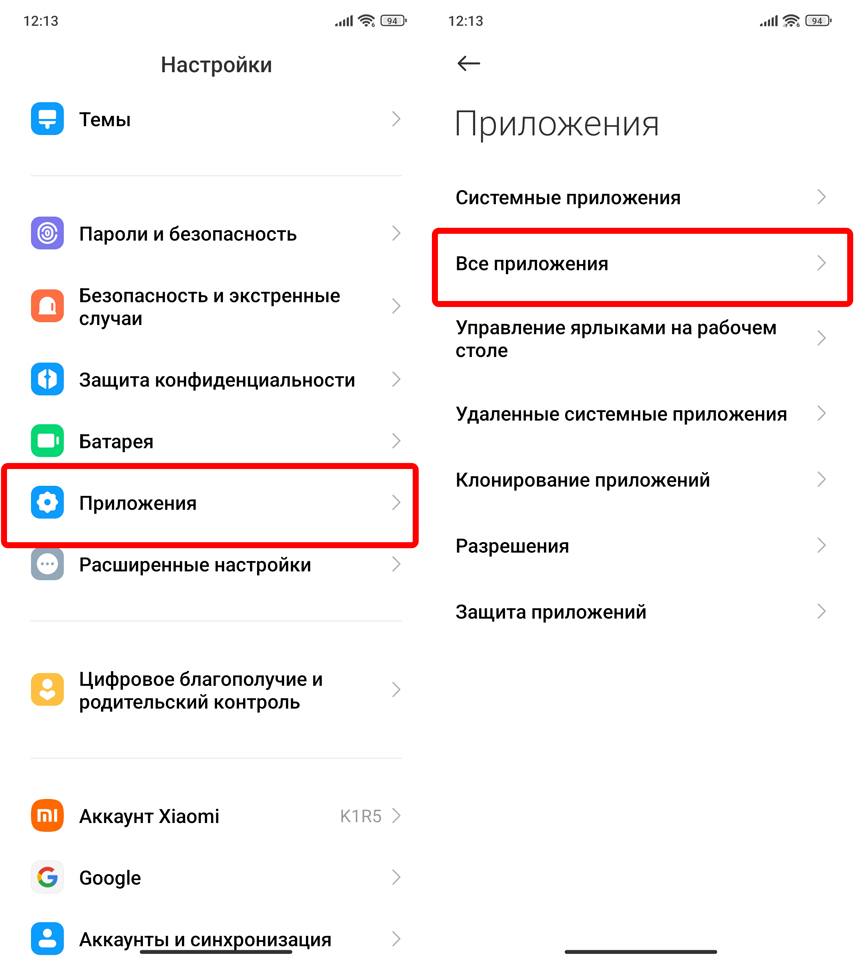
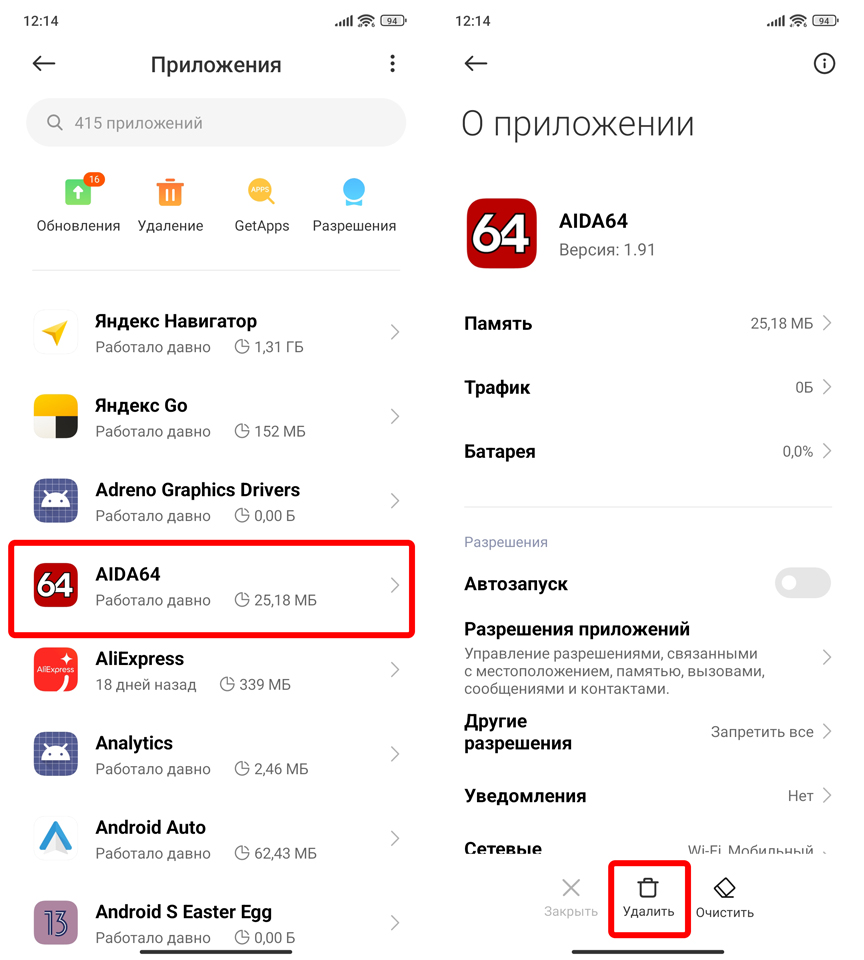
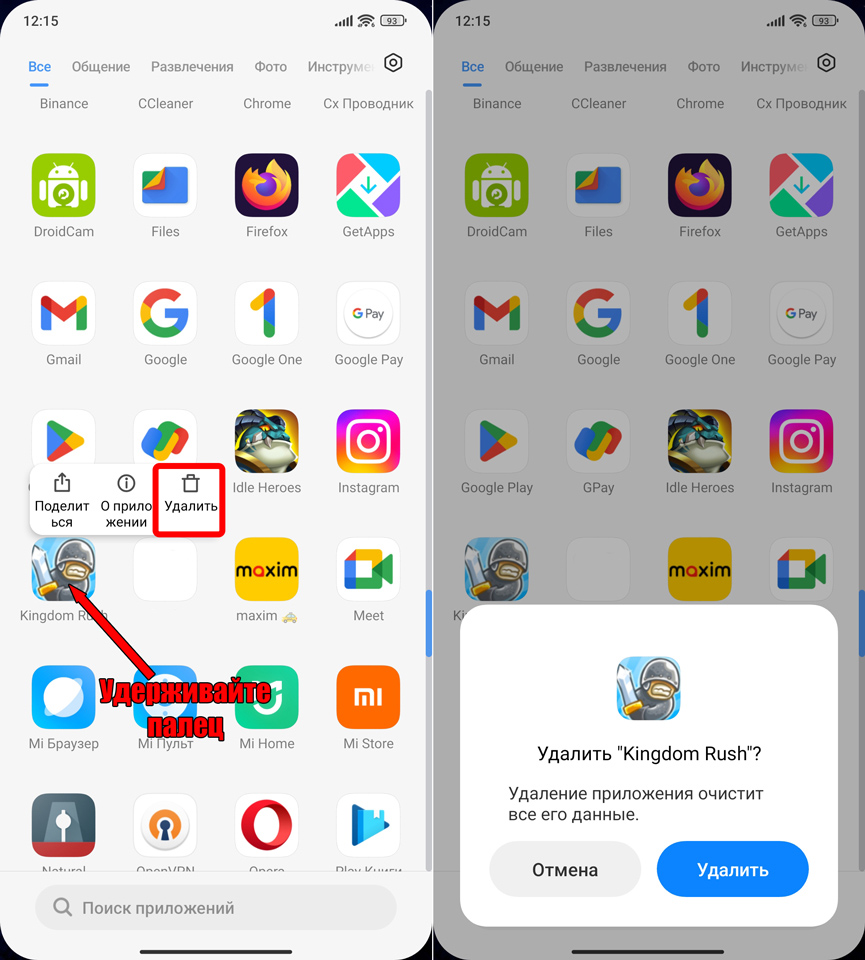
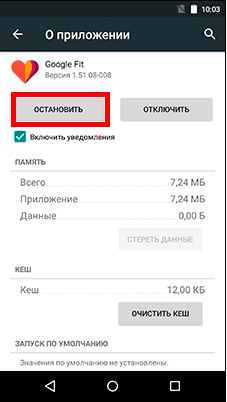
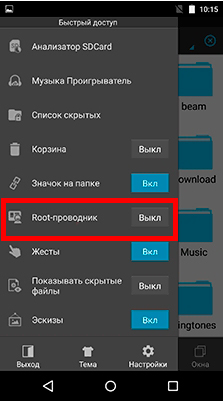





Да простые приложения то удаляются просто, а вот как бы удалить сам андроид
Итого:
то что удаляется с главного экрана простым перетягиванием – удаляется
а где иконки удаления нет – не удаляется
и ничего не поделать
как они достали уже своими приложениями. берешь абсолютно новый телефон, а там уже всего установлено, как будто он у целого класса школьников с учебный год побывал